电脑桌面图标显示不正常怎么办_桌面图标不能正常显示怎么办
发布时间:2017-05-13 12:03
我们在使用过电脑的时候,可能会碰到桌面图标显示不正常的情况,这个时候该怎么办呢?下面是小编整理的电脑桌面图标显示不正常的解决方法,供您参考。
电脑桌面图标显示不正常的解决方法
找到“控制面板”,并点击进入。

点击“显示”。

勾选“让我选择一个适合我的所有显示器的缩放级别”,然后选择一个于当前比例不同的比例,然后注销用户。
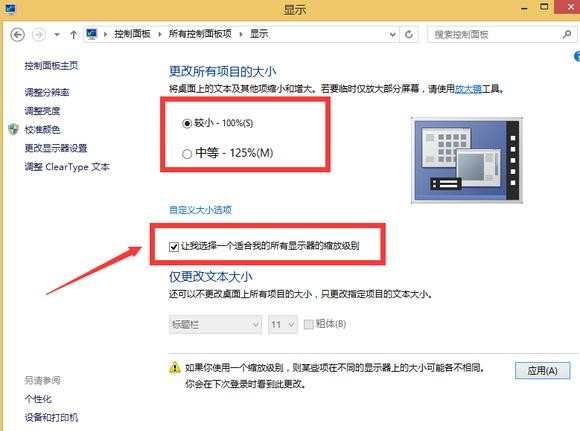
重新登录用户后,再次如上面所操作的一样打开“显示”界面,然后将缩放比例改回之前的默认比例并重启即可。
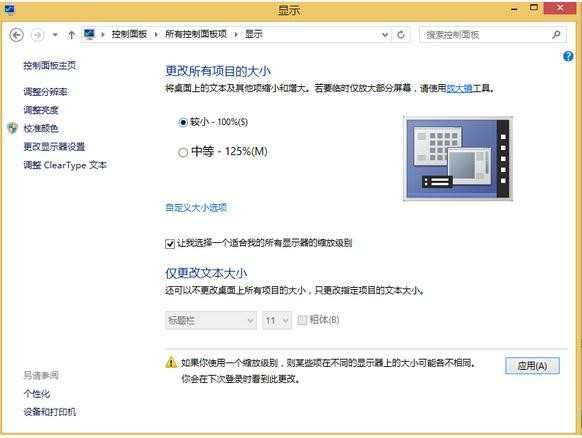
也可以进入异常图标的属性,点击“更改图标”。
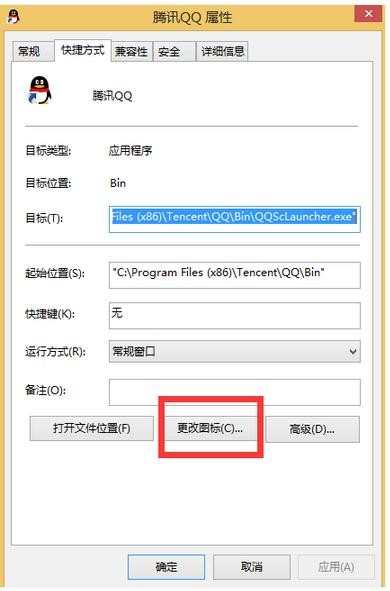
浏览图标对应所在的文件夹位置并选择可用的图标点击确定即可。

除此之外也可以打开360安全卫士里的“人工服务”,点击进入“图标显示异常”。

找到相对应描述的选项并点击“立即修复”即可。
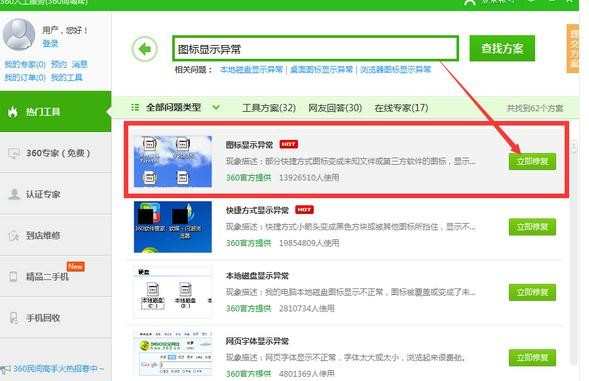

电脑桌面图标显示不正常怎么办_桌面图标不能正常显示怎么办的评论条评论